- 1Anaconda使用Linux指令方法_anaconda中运行linux命令
- 2python画界面的插件,tkinter-designer
- 3kafka简介
- 4【Linux】CentOS更换国内阿里云yum源(超详细)_centos 换源
- 5网络安全人士必备的16个威胁情报分析网站_威胁分析网站_威胁ip查询
- 6哪些平台和市场备受大卖们青睐?今年第二季度热门平台排行
- 7Vue报错:Error in v-on handler: “TypeError: Cannot read properties of undefined (reading ‘length‘)“_error in v-on handler: "typeerror: cannot read pro
- 8高性能无锁队列 Disruptor 核心原理分析及其在i主题业务中的应用
- 9D-Link service.cgi远程命令执行漏洞复现
- 10地理信息系统(Geographic Information System,GIS)_地理信息gis
AI 作图神器 Stable Diffusion 有哪些强大功能?_stablediffusion官网的ai设计功能
赞
踩
入门级----图生图
1.图生图重绘----人像换脸
这个只需要Stable Diffusion中的图生图功能即可,也不是看别人的教程,只是听说图生图的蒙版特别强大,所以自己尝试了好几次的,得到了固定的出图规律,效果我很满意!比如换脸方面

当我们用Ai换了一个很好看的小姐姐但是脸部不满意,有些脸部会崩的,那么就需要换脸,只需要切换到图生图模块,输入脸部美化的关键词,主要如漂亮的脸,细致的眼睛,具体如下:
正面tag:lora:korean:0.3, best quality, ultra high res, (photorealistic:1.4), 1 girl,(beautiful_face:1.4),looking at viewer,povs,royalty,(detail eyes:1.2),(light smile:1.4), lora:InstantPhotoX3:0.6
负面tag: bad_pictures,negative_hand-neg,paintings, sketches, (worst quality:2), (low quality:2), (normal quality:2), lowres, normal quality, ((monochrome)), ((grayscale)), skin spots, acnes, skin blemishes, age spot, glans
然后选择局部重绘脸部涂鸦

最后进行调参,一定要选择”仅蒙版区域“,采样方法DPM++ 2M Karras,重绘尺寸一定要和原图保持一致。

总体参数设置如下:
Steps: 30, Sampler: DPM++ 2M Karras, CFG scale: 7, Seed: 1374401070, Size: 1024x1536, Model hash: e4a30e4607, Model: majicmixRealistic_v6, VAE hash: 735e4c3a44, VAE: vae-ft-mse-840000-ema-pruned.safetensors, Denoising strength: 0.6, Clip skip: 2, Token merging ratio: 0.2, Mask blur: 4, Lora hashes: “korean: 8c0a93fe7378, InstantPhotoX3: 7036b103fef3”, TI hashes: “bad_pictures: 522ac70ba997, negative_hand-neg: 73b524a2da12”, Version: v1.6.0
这种效果还是挺明显的,比如之前的一篇教学,差别还是很大的,效果可见很不错!

2.图生图重绘----物品拟人,打破次元壁
你可能经常在短视频中看到"AI漫画"特效,让三次元的人物变成二次元人物!这种特效是通过何种技术手段实现的呢?实际上还是来自Ai绘画的图生图板块,上传一张图片,让AI按照各种截然不同的风格重新绘制这张图像,实现“打破次元壁”的惊艳视觉。

首先主模型选择一个动漫大模型,然后关键词就是原图的tag不用修改。 在图生图中导入图片以后最关键的一步是重绘幅度,一般在0.4-0.6之间效果不错。其他参数像采样方法,迭代步数可以参考下图,图片尺寸和原图保持一致。

同理还有饮料娘化,这个也可以做到。

进阶级-文生图+插件
1.文生图+Controlnet教程

第一步制作文字图片:
通过PS等设计软件或者Word/WPS等文档工具,制作出黑字白底的"文字图片", 可以稍微注意一下分辨率统一。

第二步文生图步骤:
这个就是基本的文生图过程,说了很多遍基础的文生图就三个步骤:模型+关键词+参数。 在Checkpoint选择一个主模型,我选择的麦橘v6,这个决定整个画风的主体风格。然后需要设定提示词,向AI详细描述你的设计需求,并添加质量提示词以及负面提示词进行引导。
正面tag:high quality, highres,masterpiece,flower,rose,crystal,flame,transparent,luminous,solid background
负面tag: (worst quality:2), (low quality:2), (normal quality:2),lowres,watermark,monochrome
参数设置我选择的采样方法是Eular,图片分辨率我需要一个横版的720*960大小,和“文字图片”的大小一样。
总体参数如下:
Steps: 25, Sampler: Euler, CFG scale: 7, Seed: 3764471464, Size: 960x720, Model hash: e4a30e4607, Model: majicmixRealistic_v6, Clip skip: 2, Token merging ratio: 0.2,

第三步安装ControlNet:
这里需要安装ControlNet,可以添加下方领取~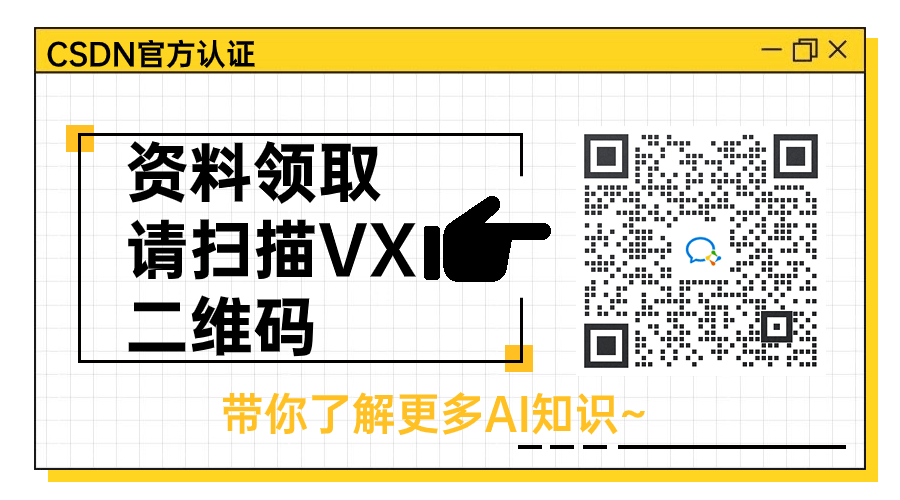 点击 “安装” 键启动安装程序。
点击 “安装” 键启动安装程序。

耐心等待一会,你将会看到提示信息:“Installed into stable-diffusion-webui\extensions\sd-webui-controlnet. Use Installed tab to restart”。
这时候,转到“已安装”选项卡,先点击 “检查更新”,再点击“应用并重新启动 UI”。未来你也可以用同样的方式更新ControlNet。

最后是模型下载,如果是你很感兴趣,就全都下载,想尝试基本的就下载框选的。

接下来,需要彻底重启 webui,就可以使用ControlNet了。
第四步应用ControlNet:
利用ControlNet工具,导入刚才创建的文字图片到图像区,勾选"启用",和“完美像素模式”, 选择适当的模型和预处理器。
因为我们文字图片是黑字白体, 而MiDas是一种深度信息预处理方法。在处理图像时通过黑白灰等色调来表示物体的远近关系,即物体越近,色调越白;物体越远,色调越黑。这种预处理方法能有效地帮助AI理解和处理图像中的深度感,有助于生成更接近现实的3D图像。"conrtol_v11f1p_sd15_depth"与MiDas预处理器相搭配,能提供更准确的深度信息, 以此提高生成图像的质量。即使在更改预处理器的分辨率或使用其他预处理器 (如leres和zoe) 时,提供的深度信息效果也会比较好。所以这里预处理选择的是depth_midas,模型选择的conrtol_v11f1p_sd15_depth,按照我这样参数设置就没问题。

点击生成效果
的确,许多人在开始用AI绘画的时候都会在安装和初步使用上遇到麻烦,但其实这个过程要比你想象的要简单许多。如果有人能稍微指导一下,那么马上就能上手了。
2.文生图+修脸插件Face Editor
这个和上方controlnet安装步骤同理,链接如下
https://jihulab.com/xiaolxl_pub/sd-face-editor.git
在使用stable diffusion进行人物全身图绘画时,可能会遇到的一些问题包括脸部崩溃、下垂和塌陷。Face Editor 原理和局部重绘一样但是更加智能,可以自动识别人脸,进行局部精修。
第一个设置是检测的最大人脸数,是从1~20进行设置的,也就是说这个插件最大可以同时检测到 20张脸。第二个是人脸检测的置信度阈值,数值是从0.7~1进行设置的,如果要检测更多的个面孔或者是人物脸比较小,这个人物离画面比较远,那么你这个值就要设低一些,不然这个值太高了可能检测不到脸。如果你画面人脸很近很大,那么这个值你可以设高一些,0.8或者0.9都好。就还有重绘幅度那么这个值它太小了,可能达不到面部修复的效果,可能跟原图就差不多。

使用非常简单,没有特殊要求一般勾选启用就行,直接使用默认效果。以及文生图以后如果不改变原图只需修复脸,那么将原图放到图生图启用Face Editor 即可
左边不使用插件,右边是使用插件

写在最后
感兴趣的小伙伴,赠送全套AIGC学习资料,包含AI绘画、AI人工智能等前沿科技教程和软件工具,具体看这里。

AIGC技术的未来发展前景广阔,随着人工智能技术的不断发展,AIGC技术也将不断提高。未来,AIGC技术将在游戏和计算领域得到更广泛的应用,使游戏和计算系统具有更高效、更智能、更灵活的特性。同时,AIGC技术也将与人工智能技术紧密结合,在更多的领域得到广泛应用,对程序员来说影响至关重要。未来,AIGC技术将继续得到提高,同时也将与人工智能技术紧密结合,在更多的领域得到广泛应用。

一、AIGC所有方向的学习路线
AIGC所有方向的技术点做的整理,形成各个领域的知识点汇总,它的用处就在于,你可以按照下面的知识点去找对应的学习资源,保证自己学得较为全面。


二、AIGC必备工具
工具都帮大家整理好了,安装就可直接上手!

三、最新AIGC学习笔记
当我学到一定基础,有自己的理解能力的时候,会去阅读一些前辈整理的书籍或者手写的笔记资料,这些笔记详细记载了他们对一些技术点的理解,这些理解是比较独到,可以学到不一样的思路。


四、AIGC视频教程合集
观看全面零基础学习视频,看视频学习是最快捷也是最有效果的方式,跟着视频中老师的思路,从基础到深入,还是很容易入门的。

五、实战案例
纸上得来终觉浅,要学会跟着视频一起敲,要动手实操,才能将自己的所学运用到实际当中去,这时候可以搞点实战案例来学习。




